12 лучших бесплатных виджетов часов для Android

Хотя часы есть в каждом телефоне, они не являются чем-то особенным. Если вы предпочитаете что-то более привлекательное, тогда ищите крутой виджет часов для Android.

Сегодня существует множество различных способов делать заметки на Android, которые вы хотите, независимо от того, есть ли сетевое соединение или сложные приложения или нет. Эти приложения можно даже объединить вместе, чтобы хранить необходимую информацию с максимальной эффективностью.
Оглавление статьи
Если вы человек, который имеет привычку регулярно использовать заметки, на вашем телефоне Android должно быть установлено приложение для создания заметок.
В Google Play вы можете легко найти множество типов чрезвычайно богатых, разнообразных и особенно бесплатных приложений для создания заметок. Существует ряд высоко оцененных приложений для создания заметок, таких как: Google Keep, Evernote, Dropbox Paper...
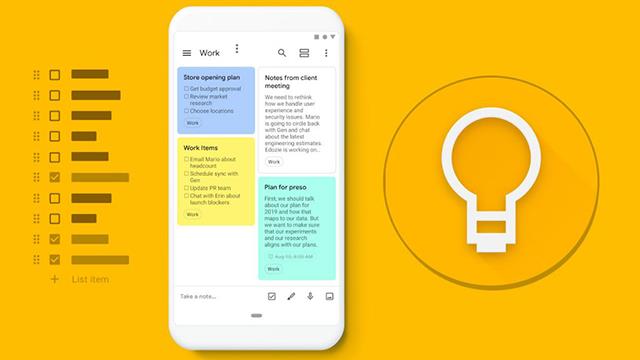
В частности, эти приложения позволяют делать заметки даже при отсутствии подключения к Интернету. Кроме того, вы можете полностью поделиться отмеченным контентом на онлайн-платформах, когда у вас снова будет подключение к сети.
Если вы забыли установить какое-либо приложение для заметок на свой телефон Android, не волнуйтесь. Вот еще один вариант для вас. Сегодня в большинство телефонов Android встроен ряд приложений по умолчанию, включая электронную почту.
Наиболее часто интегрированным почтовым приложением на телефонах Android является Gmail . Итак, давайте попробуем делать заметки с помощью этого приложения.
Вам просто нужно открыть Gmail. Далее нажмите кнопку «Написать» .
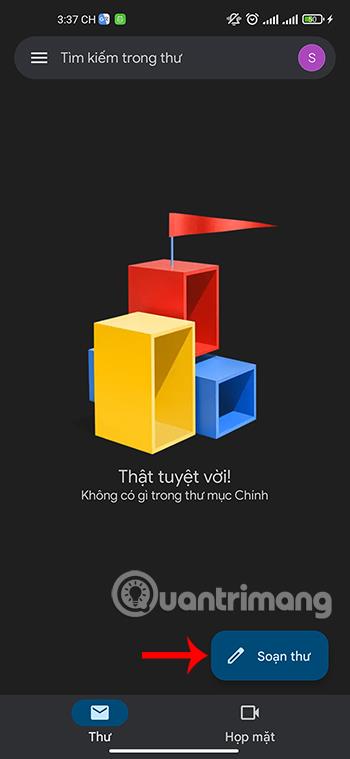
Затем вместо написания электронного письма делайте заметки по нужному контенту. Вам не обязательно заполнять информацию о получателе, поскольку вводимый вами контент предназначен только для хранения информации, а не для отправки электронных писем.
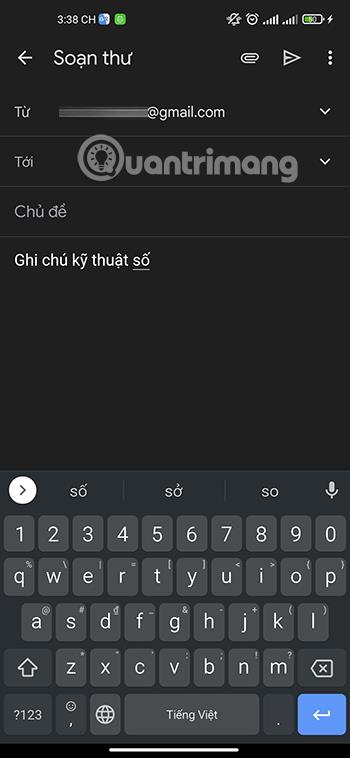
Наконец, сохранив то, что вам нужно, просто нажмите на значок с тремя точками в правом верхнем углу экрана и выберите « Сохранить черновик» .
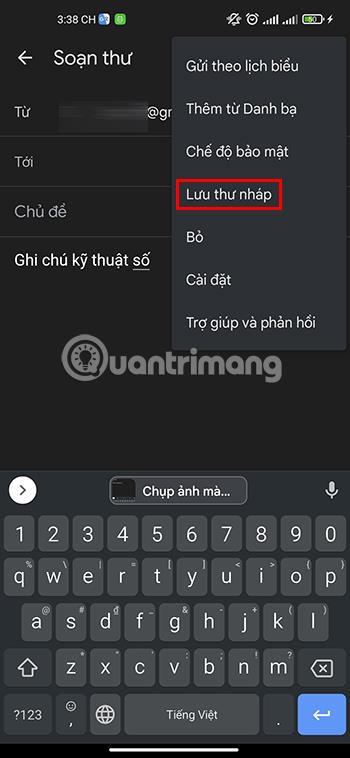
Или, проще говоря, сделав заметку, просто нажмите кнопку со стрелкой назад в левом верхнем углу, Gmail автоматически сохранит для вас контент.
Если вы хотите просмотреть сохраненный контент, вы можете снова открыть его в разделе «Черновики» в приложении Gmail .
Еще одно стандартное приложение на вашем телефоне, которое также может вам помочь при создании заметок, — это «Сообщения» . В отличие от других современных коммуникационных приложений, таких как Messenger, Zalo, Telegram... для использования которых требуется подключение к сети, « Сообщения» помогут вам делать заметки где угодно и когда угодно.
Просто откройте «Сообщения», выберите «Написать сообщение» или значок «+» в зависимости от используемого телефона.
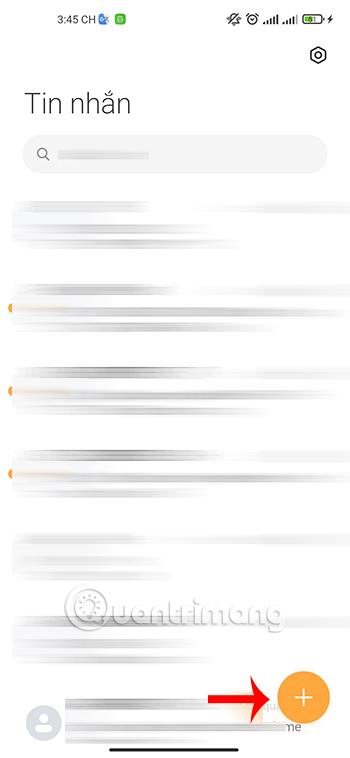
Затем введите информацию о получателе, будь то вы сами или кто-то другой, поскольку это сообщение не отправляется, а используется для заметок. Далее вы можете свободно записывать любые необходимые заметки в разделе «Составление текстового сообщения».
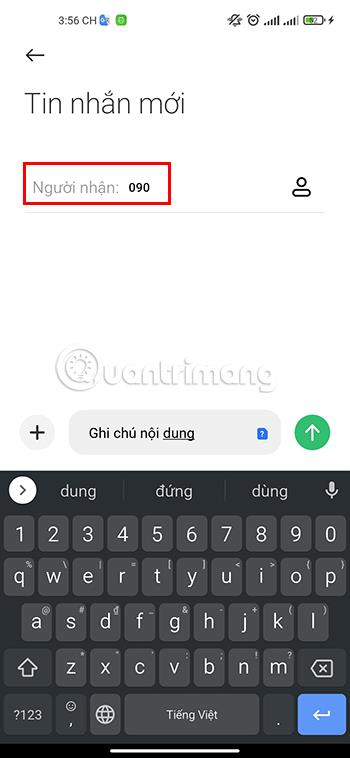
Помимо возможности делать заметки в тексте, приложение «Сообщения» на многих Android-смартфонах также позволяет редактировать контент с помощью изображений, видео, звуков... Поэтому делать заметки в приложении «Сообщения» также чрезвычайно удобно, помогая сохранять необходимые информация.
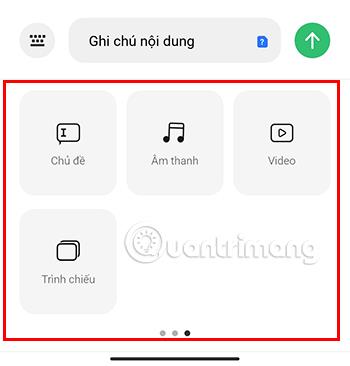
Наконец, после того, как вы записали нужный контент, просто нажмите кнопку «Назад», и телефон автоматически сохранит только что введенный вами контент. На некоторых телефонах Android вам нужно будет нажать кнопку с тремя точками в правом верхнем углу и выбрать «Память» .
Позже, когда вы захотите снова прочитать сохраненное содержимое заметки, вам просто нужно будет перейти в «Сообщения» , чтобы найти ранее сохраненное содержимое.
Помимо создания заметок на телефоне Android с помощью текста, вы также можете использовать другие методы, например видео и аудио. Этот метод также вообще не требует подключения к сети.
Для видеозаметок вы можете использовать режим «Видео» , доступный во встроенном программном обеспечении камеры по умолчанию на вашем телефоне, чтобы записать контент, который вы хотите сохранить для последующего использования.

Если вам нужно использовать только звук, вы можете использовать приложение «Запись» , доступное на вашем телефоне, чтобы сохранить свои мысли, содержание разговора...
Реальность показала, что многим людям легче получать информацию, когда информация передается посредством звука, а не текста. Кроме того, сохранение аудио также займет меньше времени, поэтому вы также можете попробовать этот метод вместо обычного создания текстовых заметок.
Если вам нужно сохранить большой фрагмент контента и у вас ограничено время, фотографирование также является хорошим способом подать заявку. Вам просто нужно будет открыть приложение «Камера» и запечатлеть весь необходимый контент.

Когда вам нужно просмотреть, вы можете перейти в раздел «Библиотека» на своем телефоне, чтобы проверить захваченный вами контент. Вы даже можете добавлять контент и небольшие примечания к отснятым фотографиям через раздел «Редактирование фотографий» прямо в средстве просмотра фотографий вашего телефона.
Хотя часы есть в каждом телефоне, они не являются чем-то особенным. Если вы предпочитаете что-то более привлекательное, тогда ищите крутой виджет часов для Android.
Узнайте, как легко и эффективно копировать и вставлять текст на Android. Следуйте нашим простым шагам и получите полезные советы.
Предоставляя доступ к Интернету Samsung, мы будем использовать веб-сайт со всеми функциями, такими как фотосъемка, микрофон и т. д., для выполнения нашей работы.
Множество геймпадов могут превратить ваш смартфон в портативное устройство, но лишь немногие игры для Android на самом деле поддерживают физическое управление.
Приложение Metropolis 3D City — это приложение «Живые обои», использующее 3D-изображения города, установленные в качестве обоев устройства Android, которые могут перемещаться в зависимости от ваших действий.
Google Pixel 4a — одна из самых популярных моделей смартфонов среднего класса, которую с нетерпением ждут почти все энтузиасты технологий во всем мире.
На телефонах Xiaomi вы выберете учетную запись контакта для отправки экстренного сообщения. В статье ниже вы узнаете, как включить экстренные вызовы на телефонах Xiaomi.
Большинство современных смартфонов используют только сенсорный ввод. Это означает необходимость использовать экранную сенсорную клавиатуру, которая может сделать ввод неточным и медленным.
Вот несколько советов, которые помогут вам лучше контролировать уведомления приложений на вашем смартфоне.
Есть много способов сделать ваши фотографии более интересными, и создание собственного двойника — один из таких трюков. Откройте для себя Split Camera прямо сейчас — создавайте двойные фотографии.








